iPhoneでプロキシ環境の設定
経緯
大学や企業では、プロキシ環境下でWi-Fiを使用せざる得ないときもあります。
4GやLTEを使えば、めんどくさい設定をしなくてもいいのですが、通信制限のことなどを考えるとWi-Fiを使用したくなると思います。(特に動画を閲覧する方は)
そこで今回はiPhoneで(正確にはiOS)でProxy設定する方法を紹介します。
手順
①「設定」のアイコンをタップします。

②Wi-Fi とか書かれたところをタップします。

③「Wi-Fi」をオンにする。

④使用するWi-Fiをタップします。(表示されるWi-Fiは環境によって変わります。プロキシ設定を用いるWi-Fiを選択してください。)
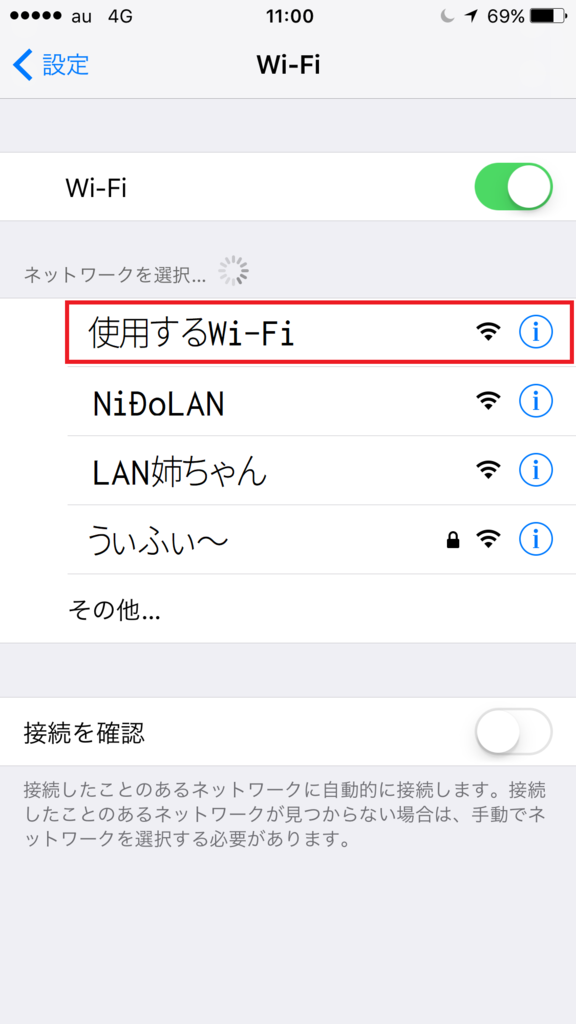
⑤上側にある通信マークが4GなどからWi-Fiの電波マークに変化したら、必要があれば認証作業を各自行いましょう。通常パソコンで行っている認証作業と同様です。
※以下は例として示しています。



認証作業が終了したら次の工程に続きます。
⑥下図のように、使用したいWi-Fiがチェックマークがついて上に上がり。
上側にある通信しているマークが4GなどからWi-Fiのマークに変わったら、ⓘをタップします。

⑦ページ下部にある、HTTPプロキシの「手動」をタップします。
⑨以上で操作は終了です。



大学などでは見れないページや使えないアプリなどあったりするので適宜使いこなしましょう。

